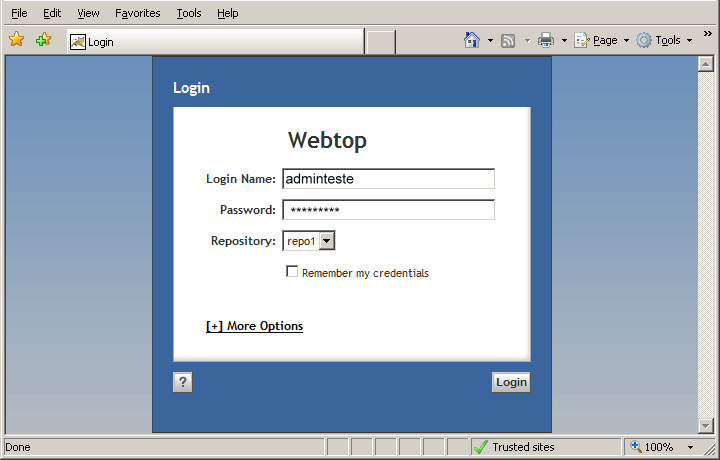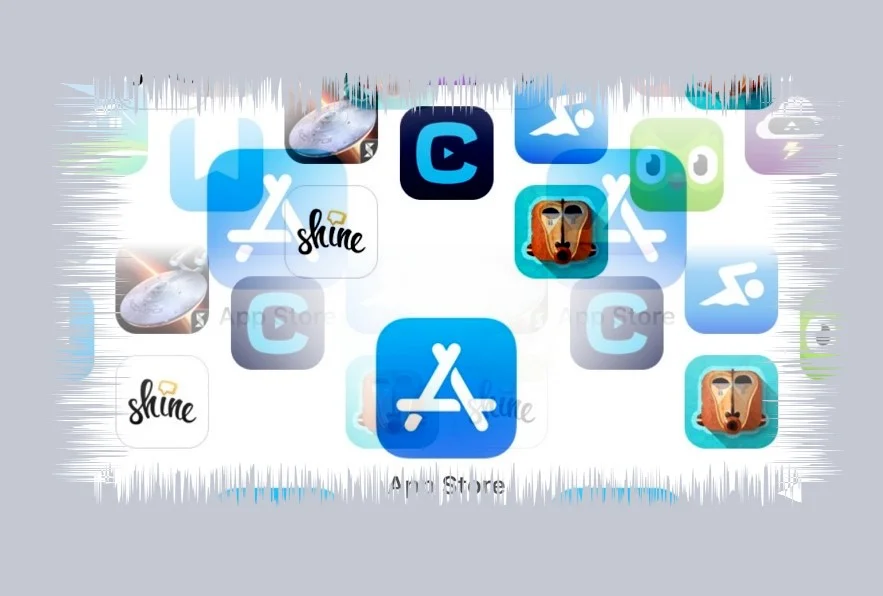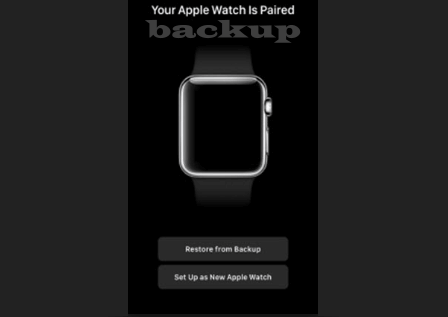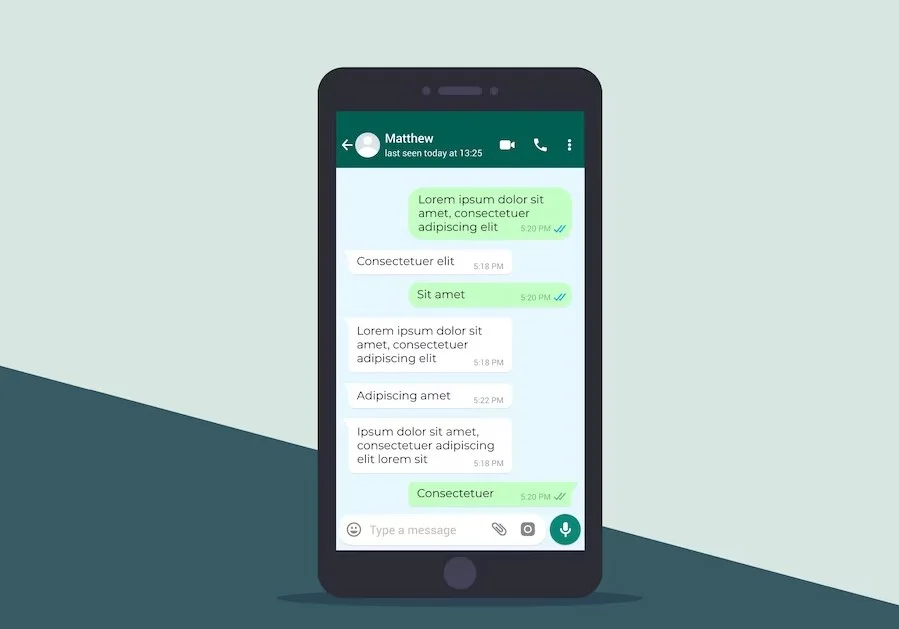Como usar o Google Authenticator para Twitter 2FA
O Google Authenticator é bom. Então, você decidiu que é hora de melhorar seu jogo de segurança do Twitter e habilitar a autenticação de 2 fatores (2FA). Bom para você! Hoje em dia, é importante tomar todas as medidas possíveis para manter nossas contas online seguras. E uma ótima maneira de fazer isso é usando o Google Authenticator for Twitter 2FA.
Mas espere… o que exatamente é o Google Authenticator? E como você o usa para o Twitter 2FA? Não se preocupe, eu cuido de você. Aqui está tudo o que você precisa saber.
O que é o Google Authenticator?
O Google Authenticator é um aplicativo de autenticação de dois fatores que gera senhas únicas baseadas em tempo (TOTP) em seu dispositivo móvel. Em inglês simples, isso significa que ele fornece um código de seis dígitos que muda a cada 30 segundos ou mais, que você usa junto com sua senha ao fazer login em uma conta.
O que é a autenticação de dois fatores (2FA)?
Em termos simples, o 2FA é uma camada extra de segurança que ajuda a manter suas contas online protegidas contra hackers. Em vez de confiar apenas em uma senha para acessar sua conta, o 2FA requer uma segunda forma de verificação. O Google Authenticator é um exemplo de autenticação de dois fatores.
Essa segunda forma de verificação pode vir de várias formas: uma impressão digital, uma varredura facial, uma mensagem de texto com um código ou até mesmo um aplicativo de autenticação como o Google Authenticator. Não importa a forma que assuma, a ideia é garantir que somente você possa acessar suas contas.
Por que você deve usar a autenticação de dois fatores?
Vou te dizer o porquê: porque as senhas simplesmente não são mais suficientes. Com tantas informações pessoais disponíveis on-line e tantas violações de dados acontecendo a torto e a direito, é mais importante do que nunca tomar medidas extras para se proteger.
Ao usar o 2FA, você adiciona uma camada extra de proteção que torna muito mais difícil para os hackers obter acesso às suas contas. Mesmo que eles consigam adivinhar ou roubar sua senha de alguma forma, eles ainda não conseguirão.
Por que usar o Google Authenticator em vez de SMS?
Existem algumas razões pelas quais usar um aplicativo de autenticação como o Google Authenticator é melhor do que confiar em textos SMS para 2FA:
nterceptaçãoAs mensagens SMS podem ser interceptadas ou redirecionadas (sim, mesmo com o “encaminhamento de mensagem de texto” desligado).
SegurançaAlguns sites são conhecidos por enviar informações confidenciais via SMS, o que não é seguro.
TransferênciaSe o seu número de telefone for transferido ou sequestrado, um invasor poderá receber os códigos destinados a você.
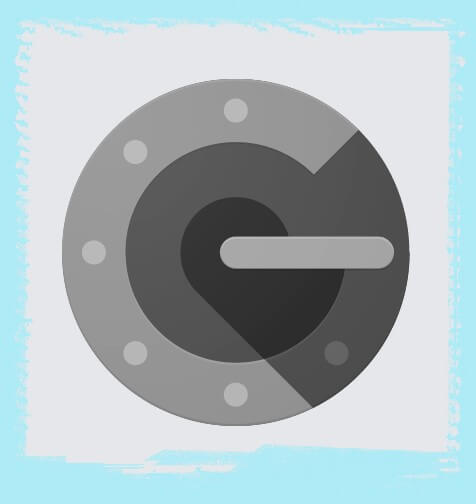
Usar um aplicativo de autenticação como o Google Authenticator elimina esses riscos.
Como configurar o Google Authenticator para o Twitter
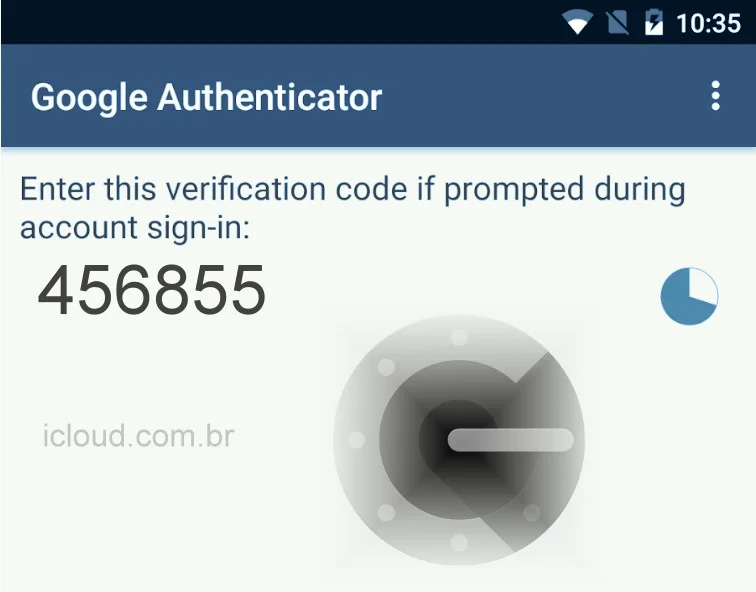
Pronto para começar? Veja como configurar o Google Authenticator para sua conta do Twitter:
- Baixe o aplicativo Google Authenticator na sua loja de aplicativos (está disponível para iOS e Android).
- Abra o aplicativo do Twitter em seu dispositivo móvel.
- Toque na sua foto de perfil no canto superior esquerdo.
- Selecione Configurações e privacidade.
- Toque em Conta.
- Role para baixo e selecione Segurança.
- Ative Autenticação de dois fatores.
- Selecione Aplicativo de autenticação como seu método 2FA.
- Abra o aplicativo Google Authenticator e toque no botão de adição (+) para adicionar uma nova conta.
- Selecione Escanear um código de barras e use a câmera do seu telefone para escanear o código QR na tela do Twitter.
- Digite o código de seis dígitos gerado pelo G.A. no espaço fornecido na tela do Twitter.
- Clique em “Verificar” para concluir a configuração do 2FA.
Dica profissional: certifique-se de anotar ou capturar o código de recuperação fornecido pelo Twitter ao configurar o 2FA, caso perca o acesso ao seu dispositivo móvel.
Usando o Google Authenticator para Twitter 2FA
Depois de configurar o 2FA do Twitter com o Google Authenticator, é fácil usá-lo:
1. Ao fazer login no Twitter em um novo dispositivo ou navegador, digite seu nome de usuário e senha como de costume.
2. Quando seu código de verificação for solicitado, abra o aplicativo G.A. em seu dispositivo móvel e digite o código atual de seis dígitos mostrado lá.
3. Clique em “Verificar” e pronto!
Pensamentos finais
Parabéns! Você acabou de dar um passo importante para proteger sua conta do Twitter com autenticação de dois fatores usando o Google Authenticator. Lembre-se, embora nenhuma medida de segurança seja infalível, usar 2FA reduz significativamente o risco de alguém obter acesso não autorizado à sua conta.
Falamos anteriormente sobre autenticação de dois fatores, ou 2FA para abreviar. Isso é importante em todos os sentidos e em qualquer situação de segurança de dados. Essa camada de autenticidade é o que tem de mais forte até hoje. Fique seguro lá fora!